Edge 浏览器中无法显示性能按钮?不要着急,php小编柚子这就为大家带来解决方法。下面将详细介绍如何轻松地启用 Edge 浏览器中的性能按钮,帮助你随时查看浏览器的性能数据,优化你的上网体验。
第一步:打开Microsoft Edge浏览器后,点击右上角的三个点按钮(如图所示)。

第二步:弹出的下拉列表窗口中,点击【设置】按钮(如图所示)。
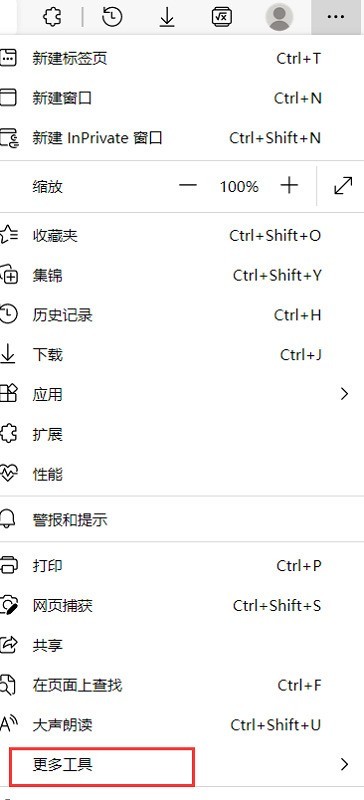
第三步:打开设置页面后,左侧菜单选项中点击外观选项(如图所示)。
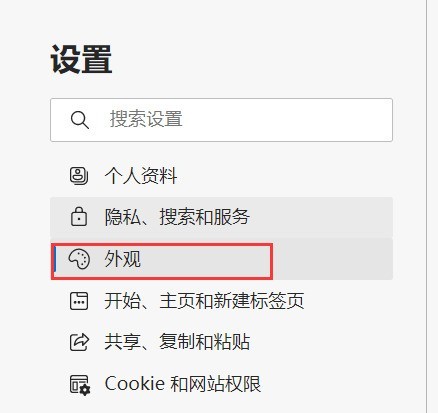
第四步:右侧打开的外观设置页面,找到自定义工具栏中性能按钮,点击右侧的开关按钮(如图所示)。
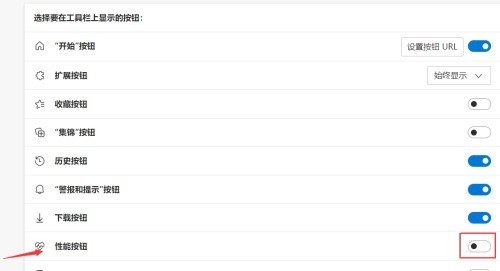
第五步:按钮变为蓝色即为打开,此时工具栏中就会出现性能按钮了(如图所示)。

以上是Microsoft Edge浏览器怎么显示性能按钮 Microsoft Edge浏览器显示性能按钮的方法的详细内容。更多信息请关注PHP中文网其他相关文章!




